- Problema apare de obicei din cauza lipsei unui extractor adecvat; astfel, se recomandă un extractor separat pentru a preveni Microsoft Office să nu deschidă acest fișier din cauza erorii de arhivă .zip.
- Asigurați-vă că computerul dvs. are deja aplicația adecvată pentru a deschide fișierele cu care doriți să lucrați.
- Deoarece este posibil ca fișierul să fi fost deteriorat în timpul procesului de descărcare, cel mai bine este să rulați un instrument de reparare a fișierelor.

- Găsiți fișiere pe computer, laptop și alte dispozitive
- Localizați-le în mai multe locuri: stocare locală, în rețea sau în cloud
- Recupera aproape tot ce ai pierdut dintr-o clipa
găsiți toate fișierele,
chiar și în cloud și în rețea
Microsoft Office este o necesitate atunci când vine vorba de procesarea fișierelor și interacțiunea cu ele datorită capacităților ridicate ale acestui software client Microsoft.
Cele mai multe tipuri de fișiere pot fi deschise cu Microsoft Office, cum ar fi fișierele Word, PDF-urile și foile Excel, chiar dacă există câteva excepții.
Utilizatorii au raportat unele probleme cu aplicația când au încercat să deschidă fișiere Zip pe care le-au arhivat sau le-au descărcat recent de pe web.
Deși nu există răspunsuri oficiale la această problemă, numeroși specialiști au abordat-o pe multe forumuri și site-uri web, cum ar fi site-ul oficial Microsoft.
Ce aplicații conține Microsoft Office?
Microsoft Word, Microsoft Excel și Microsoft PowerPoint au fost incluse în versiunea inițială a Office, care a fost inițial o expresie de marketing pentru o suită de birou.
Acum include Word, Excel și PowerPoint, precum și un client de e-mail (Outlook), un sistem de gestionare a bazelor de date (Access) și o aplicație de publicare desktop (Publisher).
Există, de asemenea, o versiune web a Microsoft Office, care constă în principal din trei aplicații web: Word, Excel și Powerpoint.
Această ediție specială și ușoară a Microsoft Office vine și cu Outlook.com, OneNote și OneDrive, toate putând fi accesate printr-un comutator unificat de aplicații.
Ce pot face dacă Microsoft Office nu poate deschide acest fișier din cauza erorii de arhivă .zip?
1. Deschideți cu File Explorer
- Faceți clic dreapta pe fișierul zip, apoi selectați Windows Explorer de la Deschis cu meniul.
- Faceți dublu clic pe oricare dintre documente Word cu care vrei să interacționezi.
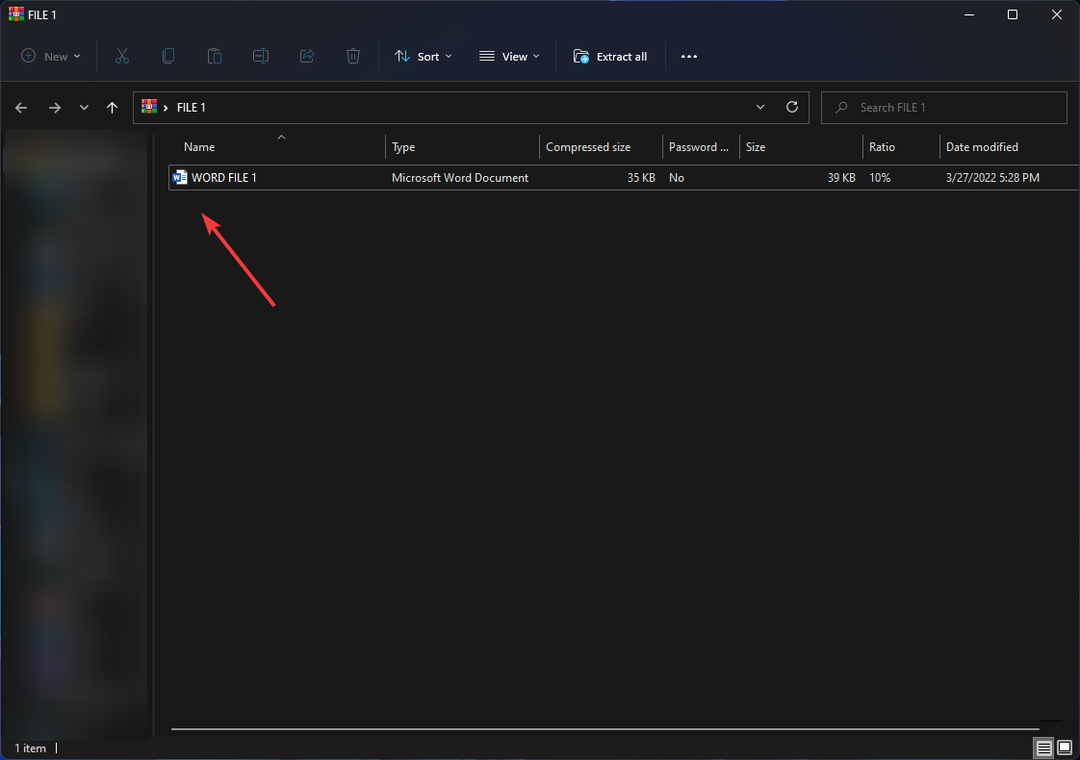
- Ar trebui să salvați documentul folosind Salvează ca mai degrabă decât pe salva.
Asigurați-vă că schimbați locația în care va fi salvat din directorul temporar care va fi implicit într-un loc mai convenabil, cum ar fi desktopul dvs.
2. Extrage cu WinRAR
-
Descarca WinRARși instalați-l.
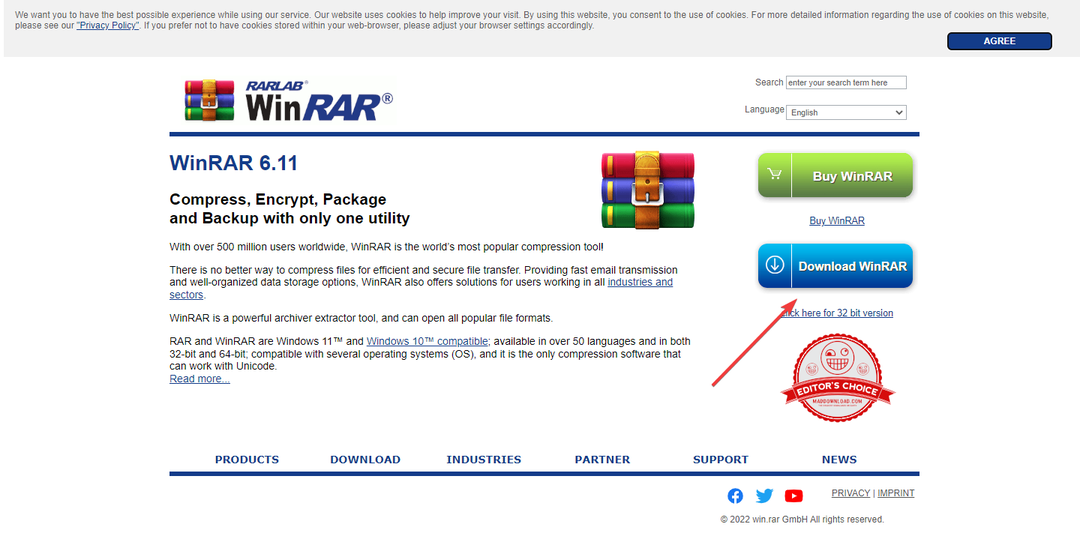
- Faceți clic dreapta pe fișierul zip și selectați Deschis cu și apoi Arhivator WinRAR.

- Selectați Extract la pe bara de sus și apoi alegeți locația dorită pentru fișierele care vor fi extrase și apoi apăsați Bine.
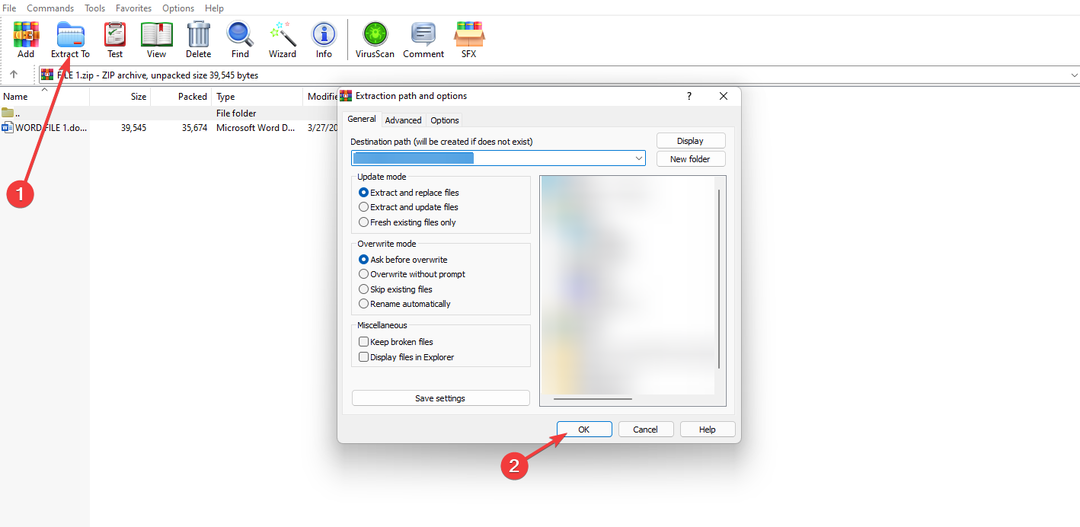
După pași, mergeți în fișierul de destinație în care ați ales să extrageți fișierele și încercați să deschideți fișierele extrase folosind Microsoft Office.
3. Instalați aplicația Office corespunzătoare
- Identificați tipul de fișier făcând clic dreapta pe fișier și apoi alegând Proprietăți, acolo puteți afla tipul fișierului.
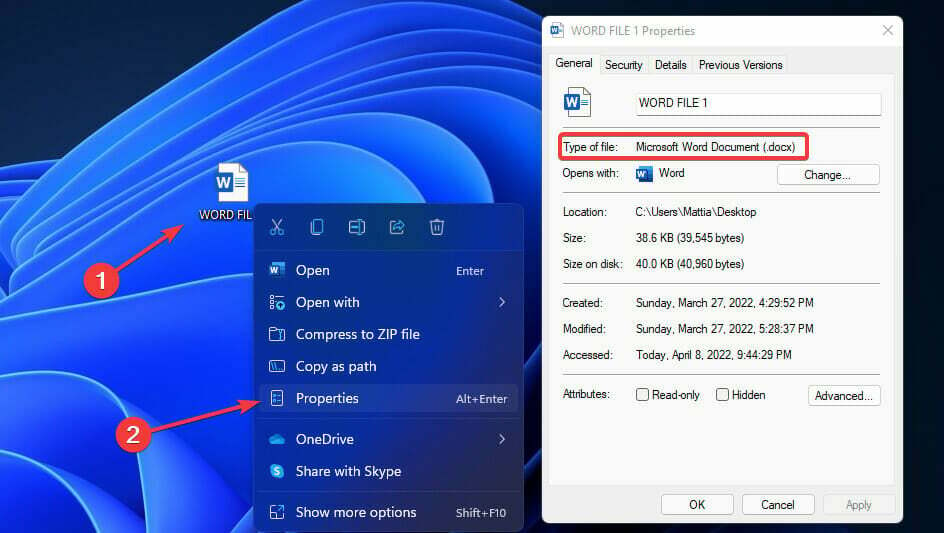
- Instalați aplicația potrivită de la Site-ul oficial al Microsoft Office.
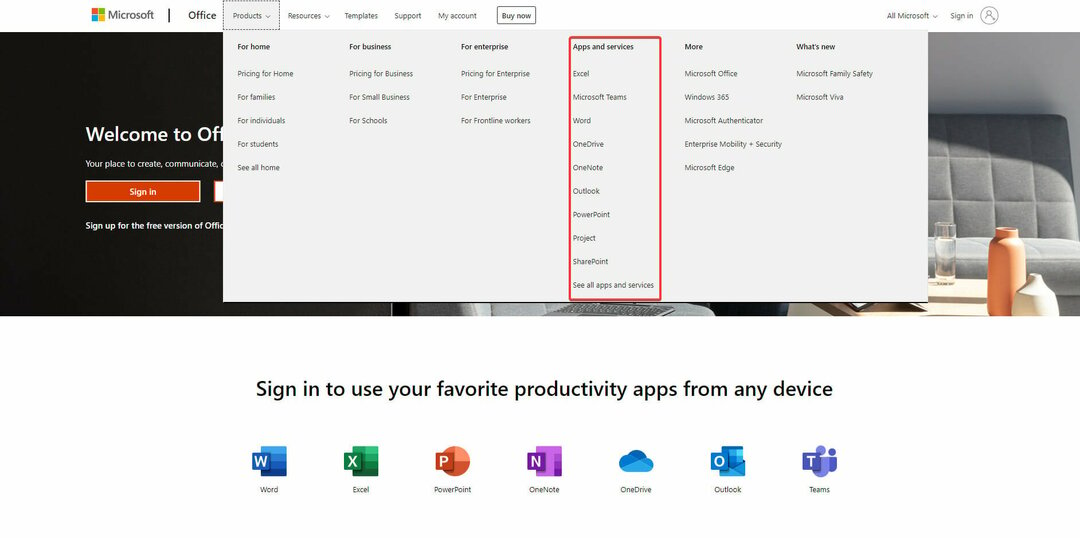
Dacă nu puteți deschide fișierul, este posibil să nu aveți aplicația necesară instalată pe computer; verificați extensia fișierului și apoi instalați aplicația necesară.
Acum, verificați dacă Microsoft Office nu poate deschide acest fișier deoarece problema arhivei .zip a fost rezolvată dacă nu treceți la următoarea soluție.
- Remediere: Imposibil de creat documente noi în Office 365
- Remediere: eroare VBA - clasa nu este înregistrată
- Remediere: Office 365 nu mai poate deschide baze de date (eroare 3048)
- [Rezolvat] Cod de eroare Microsoft Office 0x426-0x0
4. Reparați fișierul folosind WinRAR
- Mai întâi, faceți clic dreapta pe fișierul zip și selectați Deschis cu și apoi selectați Arhivator WinRAR.

- Selectați Instrumente din bara de sus și apoi faceți clic pe Arhiva reparatii.
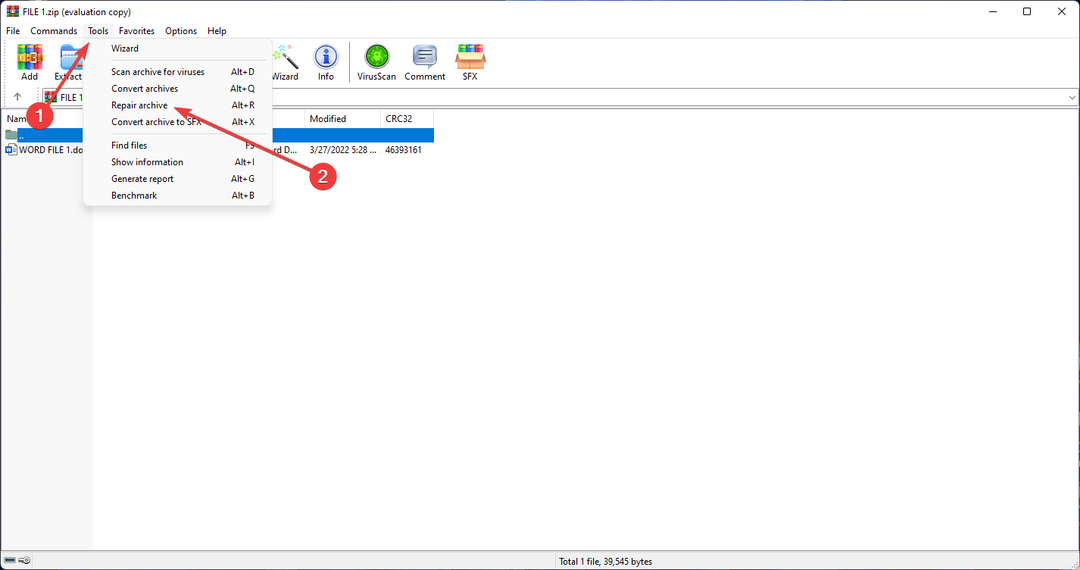
- În cele din urmă, faceți clic Bine pe fereastra pop-up.
Această metodă funcționează de obicei cu fișierele descărcate, mai degrabă decât cu fișierele zip care au fost comprimate de utilizator.
Acest articol poate fi util celor care au probleme deschiderea documentelor Microsoft Office, cum ar fi Word și Excel.
Deoarece Microsoft Office nu are niciun program conceput pentru a deschide fișiere zip, este de înțeles că are probleme în gestionarea arhivelor.
Windows în sine are instrumente de extracție, dar, ca multe alte aplicații oficiale, poate fi o durere de cap să lucrezi și este mai lent decât orice altă aplicație terță parte.
În timpul utilizării Microsoft Office, un set de instrumente suplimentare ar putea fi recomandat pe baza experienței utilizatorului și a volumului de lucru pentru a ușura munca.
De aceea, a avea o aplicație separată pentru gestionarea fișierelor zip este o recomandare în timp ce lucrați cu astfel de fișiere.
daca tu întâmpinați probleme când încercați să extrageți un fișier zip, nu ezitați să aruncați o privire la acest articol.
Spune-ne părerea ta în zona de comentarii de mai jos.
 Mai aveți probleme?Remediați-le cu acest instrument:
Mai aveți probleme?Remediați-le cu acest instrument:
- Descărcați acest instrument de reparare a computerului evaluat excelent pe TrustPilot.com (descărcarea începe pe această pagină).
- Clic Incepe scanarea pentru a găsi probleme Windows care ar putea cauza probleme PC-ului.
- Clic Repara tot pentru a remedia problemele legate de tehnologiile brevetate (Reducere exclusivă pentru cititorii noștri).
Restoro a fost descărcat de 0 cititorii luna aceasta.


![Remediere: Eroare de activare a produsului eșuată în Office [Excel, Word]](/f/9e1c739a6a7d9f5a9106b0145e0a492a.jpg?width=300&height=460)